設定
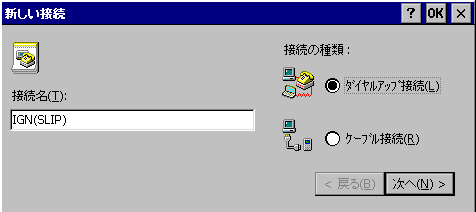
使用するモデムを選択します。
「モデムの設定」ボタンをタップします。
「ダイヤル後にターミナルウィンドウに切り替え(A)」にチェックを入れます。
「ポートの設定」タブで、「通信速度」を最大にします。(電話回線の状態が悪い場合は、速度を遅くします。)
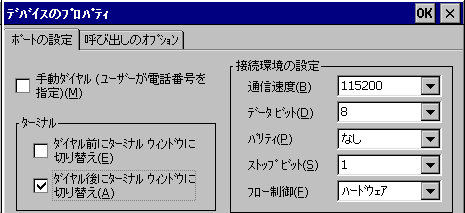
「呼び出しのオプションタブ」を開きます。
「発信音がしてからダイヤルする」のチェックを外します。
「OK」ボタンをタップして、元に戻ります。

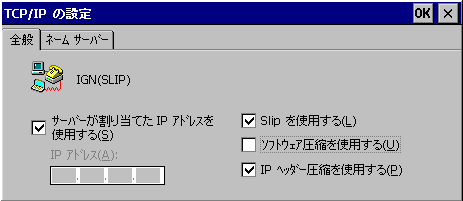
「ネームサーバー」タブを開きます。
「サーバーが割り当てたネームサーバアドレス(E)」にチェックが入っていることを確認します。
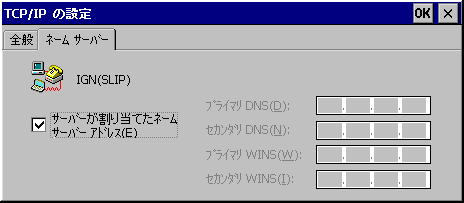
「OK」をタップして戻り、「次へ(N)>」をタップして次に進みます。
アクセスポイントの「国番号」、「市外局番」、「電話番号」を入力します。
「市外局番」は接頭番号を外します。
「終了」をタップします。
出来たリモートネットワークのアイコンをタップします。
「ダイヤルのプロパティ(D)」ボタンをタップします。
「発信元」を選択します。
ユーザー名、パスワードは空白のままで、接続ボタンをタップすると、ターミナル画面が現れます。
そこで、以下のように入力してください。(<cr>は、リターンキーをあらわす。)
| 表示 | 入力 |
| Enter dial script version ==> Enter Service => Enter account userID password ==> |
&&& 1.1<cr> INTERNET<cr> アカウント ユーザID パスワード<cr> (例: jpinet taro ABC12345) |
IPアドレス(3桁×4の数字)が表示されるので控えておく。
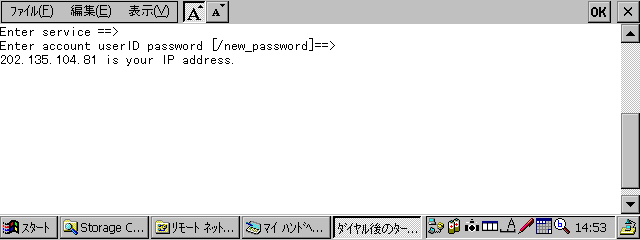
右上のOKボタンをタップする。
IPアドレスの入力画面が現れるので、控えた番号を入力します。

OKボタンをタップすれば接続されます。
[トップページ]